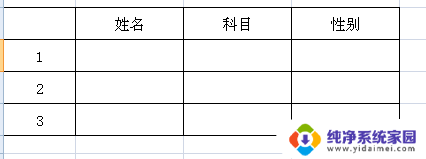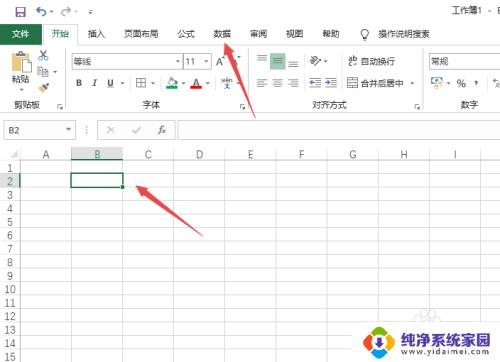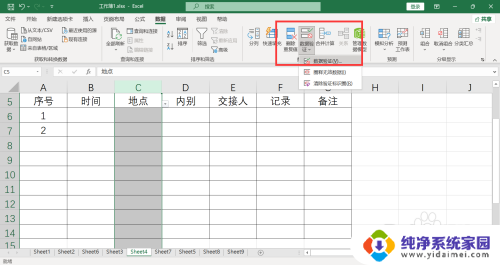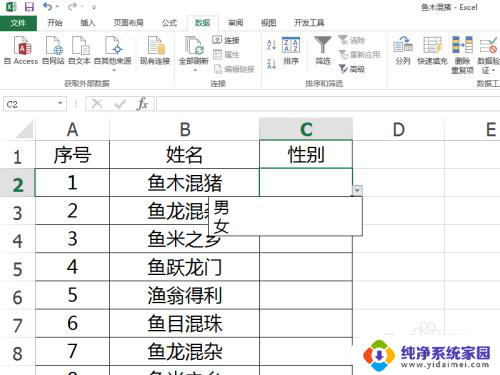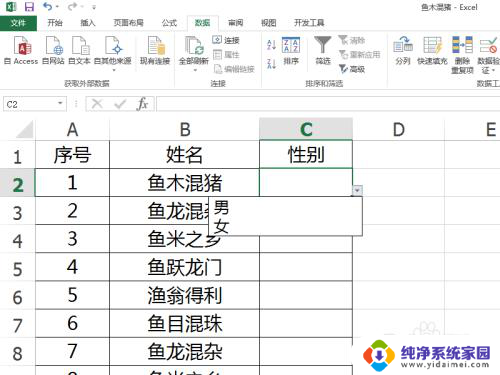表格下拉选项设置不同颜色 Excel下拉菜单不同颜色显示的实践整理
表格下拉选项设置不同颜色,随着Excel在工作和生活中的广泛应用,如何优化Excel的使用体验成为了一个重要的课题,而表格下拉选项是Excel中常用的功能之一,它能够提高数据录入的准确性和效率。当下拉菜单中的选项过多时,很容易造成视觉混乱,使用户难以快速定位所需选项。为了解决这一问题,我们可以通过设置不同颜色来区分不同的下拉菜单选项,从而提高用户的使用效果。本文将介绍如何通过实践整理,利用Excel下拉菜单不同颜色显示的功能,为大家带来更加便捷和高效的使用体验。
具体方法:
1.step1:选中所需要的设置下拉菜单框,在上面菜单栏选择:数据--》数据有效性--》数据有效性
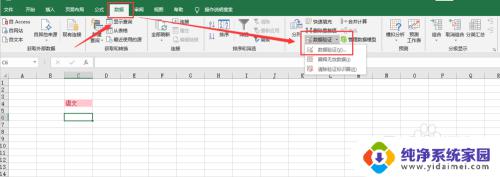
2.step2:在弹出的对话框中,设置--》有效性条件下允许选择。序列--》来源,输入需要下拉的菜单项;(注意:中间用英文状态下的逗号隔开)
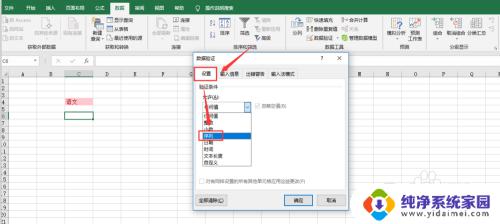
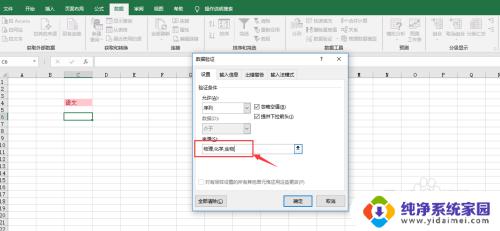
3.step3:输入完成后,点击确定。就OK了,在设置值时,注意记得勾选“提供下拉箭头”,这样在表格右下角会出现黑色小三角,方便下拉!
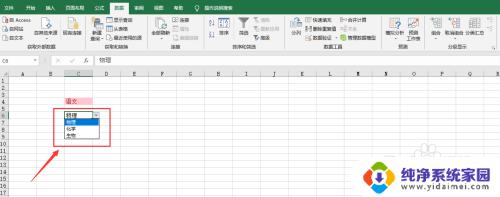
4.step4:选择已经做好可以下拉的选项,在菜单栏中选择:开始--》条件格式--》突出显示单元格规则--》文本包含;
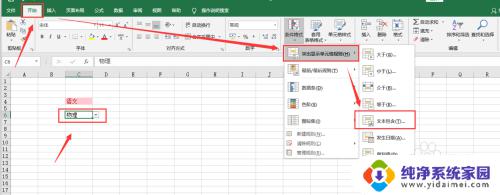
5.step5:在弹出的对话框中,输入需要设置的值,例如:物理,化学等,选中需要设置的颜色;(颜色也可以自定义)
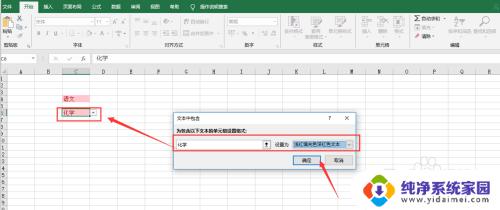
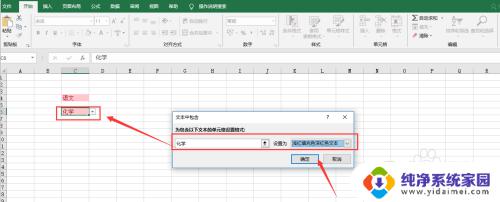
6.step6:点击确定后,就设置ok了,如果需要设置多个,在重复上面的步骤即可。
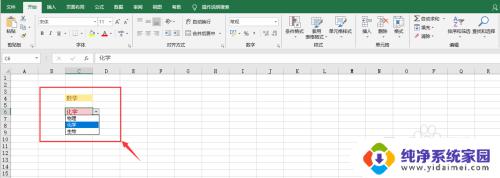
以上就是表格下拉选项设置不同颜色的全部内容,如果出现这种现象,不妨根据小编的方法来解决,希望这些方法能对大家有所帮助。